Kaip pašalinti fotobomberus ir kitus objektus iš "Photoshop" nuotraukos

Nustatykite trikojį, sutvarkykite nuotrauką ir pasiruoškite pažiūrėti geriausią savo gyvenimo vaizdą. Jūs žiūri per vaizdo ieškiklį ir, paspaudę užrakto paleidimą, į rėmą atsitiktinai atsitrenkia praeivis. Jūs buvote fotobombedas.

Kartais jūs pastebėsite iškart ir galėsite fotografuoti kitą kartą, bet dažnai nematysite vaizdo įsilaužėlio, kol namo nebus.
"Easy Way: Content-Aware Fill"
Atidarykite vaizdą, kurį norite redaguoti "Photoshop", o ne išmesti kitaip nuostabią nuotrauką. Peržiūrėkite, kaip galite naudoti Photoshop, norėdami atsikratyti fotobomberių ir kitų nepageidaujamų foninių objektų. . Jūs nenorite sugadinti originalių taškų, taigi dubliuokite foną į naują sluoksnį naudodami klaviatūros spartųjį klavišą Control + J (arba "Mac" naudotojams "Command + J").
Tada patraukite "Quick Select Tool" iš įrankių Skydas arba su sparčiuoju klavišu W. Jei vietoj to pasirenkate "Magic Wand Tool", paspauskite "Shift + W", kad įjungtumėte jį. Greito parinkimo įrankis pasirenka visus panašius, netoliese esančius taškus, į kurį spustelėjaite.
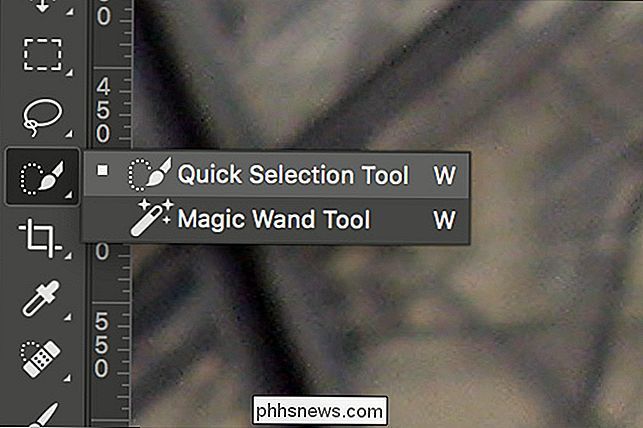
Padidinkite įrankio viršaus dydį naudodami [ir] klavišus, kol jis bus šiek tiek mažesnis nei objektas ar asmuo, kurį norite pašalinti. Spustelėkite ir vilkite aplink tikslą, kol jis bus pasirinktas.

Jei "Quick Select Tool" netyčia pasirenka ką nors, ko nenorite pasirinkti, laikykite nuspaudę parinktį "Mac" kompiuteryje arba "Alt" ir perkelkite nepageidaujamą sritį.

Jei norite pridėti papildomą srities pasirinkimą, laikykite nuspaudę Shift klavišą ir spustelėkite norimą pridėti plotą.

"Quick Select Tool" parinktys nėra tobulos. , todėl įsitikinkite, kad visas pasirinktas elementas yra visiškai pasirinktas, eikite į Pasirinkti> Modifikuoti> Išplėsti ir įveskite maždaug 5 taškų reikšmę. Tai padidins pasirinkimą greta pasirinkto "Quick Select Tool".

Tada eikite į "Edit"> "Fill" ir išskleidžiamajame meniu "Content" pasirinkite Content-Aware. Paspauskite Gerai, o "Photoshop" analizuos apylinkes ir sugalvinsite geriausius prielinksnius.
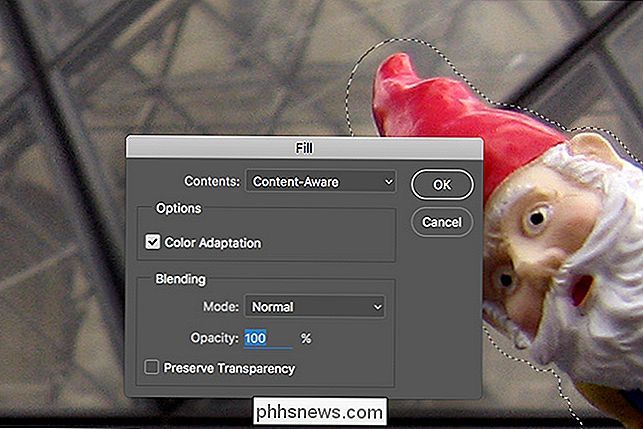
"Content-Aware Fill" įrankis yra atsitiktinis elementas. Jei nesate patenkintas pirmuoju rezultatu, paspauskite "Control + Z" (arba Mac + "Command + Z"), kad jį atšauktumėte ir bandykite dar kartą. Tai gali užtrukti tris ar keturis bandymus, tačiau "Photoshop" paprastai sugebės tinkamai užpildyti.

Jei yra tam tikrų sričių, kurios puikiai atrodo, o kiti neturi, greitojo rinkimo įrankį vėl sugriebkite ir nukreipkite tik į blogas sritis. Galite tai pakartoti tiek kartų, kiek reikia. Pavyzdžiui, paveikslėlyje, pavyzdžiui, buvo apie 15 "Content-Aware Fills", kad galėtumėte pasiekti tašką, kuris man patiko.

"Photoshop" automatinio pašalinimo įrankiai buvo daug tikslesni, nes jie buvo pirmą kartą pristatyti. Nors jie niekada nebus taip gerai, kaip eiti ir pamažu dirbti rankomis, jie gali atlikti pagrįstą darbą, kad išvalytų daugumą vaizdų. Jie geriausiai veikia ekologiškų ir atsitiktinių fonų; sudėtingi kartojantys modeliai ir tiesios linijos gali sukelti problemų.
Išplėstinis būdas: klono antspaudas
SUSIJĘS: Kas yra sluoksniai ir kaukės "Photoshop"?
"Content-Aware" metodas puikiai tinka , bet ten nėra taip pat gerai, kaip patys darytumėte "Clone Stamp". Jei tikrai norite pašalinti fotobomberio ar fono elementą, kad beveik nebūtų pėdsakų, tai geriausias būdas tai padaryti.
Jums reikės gerai žinomų sluoksnių ir sluoksnių kaukių, kad galėtumėte sekti kartu. straipsnis apie tai, jei dar nesate susipažinę su jais.
Atidarykite vaizdą, kurį norite redaguoti "Photoshop". Sukurkite naują sluoksnį ir pasirinkite "Clone Stamp" įrankių juostoje - klaviatūros spartusis klavišas yra S.
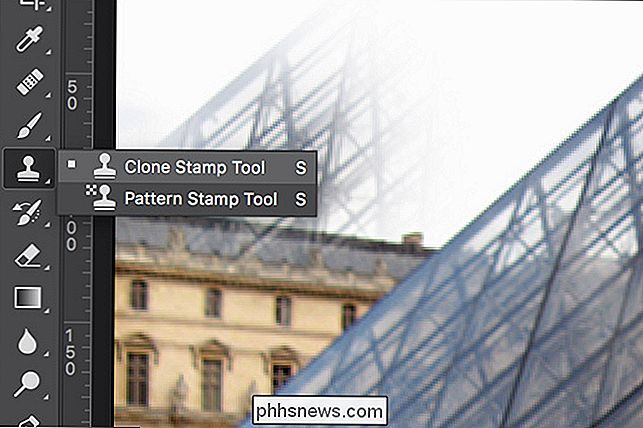
Įsitikinkite, kad pažymėta "Aligned" ir kad mėginys yra "Current & Below".

"Clone Stamp" užima pikselius iš vienos srities paveikslėlio (jo pavadinimo "Klonas" dalis) ir dažoma juos kitoje ("Antspaudo" dalis). Tai veikia kaip Brush įrankis, bet kopijuoti pikselius. Su juo galite naudoti esamus vaizdo taškus, kad padengtumėte viską, ką norite pašalinti.
Suraskite savo paveikslėlio plotą, kuris atrodo taip, kad jis užges nuotrauką. Laikykite nuspaudę Alt (arba "Mac" parinktį) ir spustelėkite ją. Tai nustato "Clone Stamp" mėginio tašką.

Pieškite naujo sluoksnio mėginius, kol nebus tinkamo dydžio pleistras.

Pasirinkite perkėlimo įrankį (paspauskite klavišą "V") ir pakeiskite pataisą per sritis, kurią norite padengti. Nesvarbu, koks šiurkštus jis žiūri į šį tašką.

Pridėkite juodąją kaukę prie sluoksnio, laikydami nuspaudę Alt ir spustelėdami mygtuką "Pridėti sluoksnį kaukę". Tai paslepia pleistras.
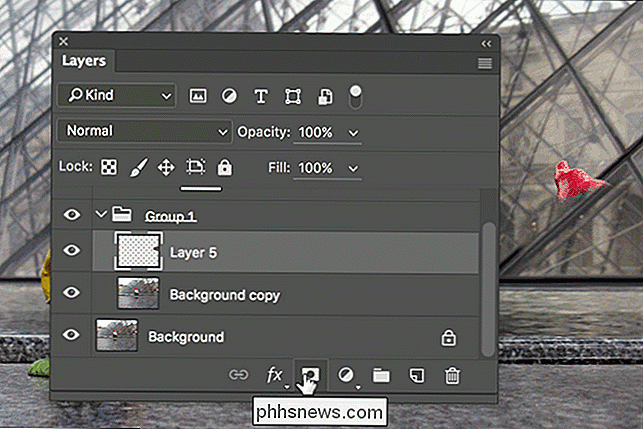
Tada pasirinkite šepetėlį. Pasirinkite minkštą apvalią šepetėlį, kurio srautas yra apie 40%.
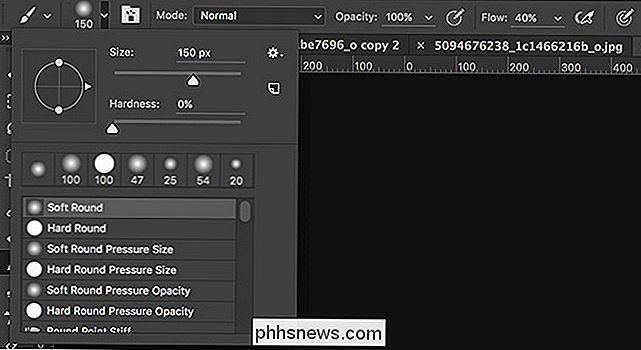
Padidinkite įrankių juostos dydį, naudodami [ir], ir baltos spalvos virš asmens ar objekto, kurį bandote pašalinti. Tai atskleidžia pleistras, bet tik tose srityse, kuriose to reikia. Nukalkite kaukę naudodami Brush įrankį, kad originalus vaizdas ir pleistras puikiai sujungtų.

Norėdami visiškai pašalinti ką nors ar kažką, paprastai reikės naudoti keletą pataisų. Tai paėmė mane keturias, kad pašalintų gnome fotobomberį. Galite pamatyti greitą laiko juostą, kaip ji buvo sukurta žemiau.

Paimkite laiką, atlikite visą procesą ir galėsite pašalinti beveik viską.

Toliau pateikiamas dviejų ištrynimo metodų palyginimas. . Nors "Content-Aware" gerai atlieka darbą, akivaizdu, kad "Clone" antspaudas gerokai pagerina pastolių išvaizdą.

Fotobomberų ir kitų dalykų, kurių nenorite fotografuoti fone, pašalinimas yra vienas iš labiausiai paplitusių užduotys, kurias žmonės nori daryti "Photoshop". Automatiniai metodai atliks padorų bandymą, bet, jei jūs tikrai norite, kad kažkas išnyko, vis tiek geriausia eiti rankiniu būdu su "Clone Stamp".
Vaizdų kreditai: "HarshLight" ir "Matthew Hurst".

Kaip įgalinti "Chrome" naršymą neprisijungus
". Kai naršote tinklalapį, visi ištekliai, pvz., Vaizdai, stilių lapai ir Javascript failai, yra atsisiunčiami ir saugomi naršyklėje. talpykla Tai leidžia tinklalapiams, kuriuos jau aplankėte, greičiau įkelti, nes naršyklė neprivalo iš naujo atsisiųsti išteklių. SUSIJĘS: Kodėl mano naršyklė saugo tiek daug privačių duomenų?

Ar išlikus "Windows 7" atnaujinimui nereikalinga antivirusinę programinę įrangą?
Jei esate naujokas skaičiuojant, galbūt įdomu, ar antivirusinę programinę įrangą tikrai reikia, jei atnaujinsite sistemą. Ar atnaujinimai yra pakankami, kad sistema būtų saugi? Šiandienos "SuperUser" Q & A ataskaita aptaria padėtį, kad naujasis kompiuterio naudotojas priimtų tinkamą sprendimą. Šiandienos klausimų ir atsakymų sesija ateina pas mus "SuperUser" - "Stack Exchange", bendruomenės pagrįstos Q & A grupės interneto svetainių dalimi.



